iOS「写真 App」のトリミング手順
このページでは、iPhone、iPad用「写真 App」を使用して、プリントサイズに適した画像のトリミング方法について、手順を説明しています。
Windowsの場合は、Windows「フォト」アプリのトリミング手順 をご確認ください。
iOS18の場合
1.iPhone、iPadで写真 Appを開きます
写真 Appを開いてアルバムを選択します。
ご注文前にアルバム選択画面左上の「+」ボタンから「新規アルバム」を作成して、ご注文画像を選択しておくと便利です。
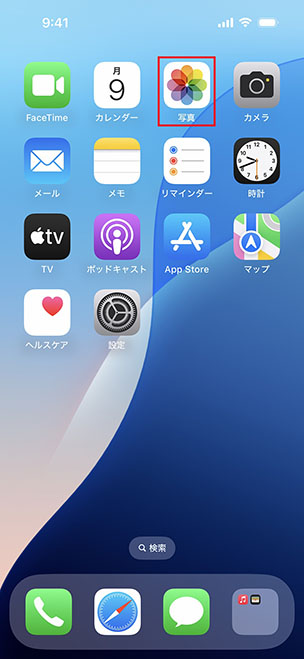
2.トリミングしたい画像を開き、右下の編集アイコン「 」をタップします
」をタップします
この画面では、左右にスワイプすることでアルバム内の画像を選ぶことができます。トリミングしたい画像を選択して、右下の編集アイコンをタップしてください。

3.画面下のメニューアイコンから回転やトリミングを行うボタンをタップします
メニューアイコンの一番右の「切り取り![]() 」が、画像の回転やトリミングを行うボタンです。
」が、画像の回転やトリミングを行うボタンです。

4.アスペクト比(縦横比)選択ボタンをタップします
画面右上のアイコンに、アスペクト比(縦横比)を選択するボタン「![]() 」があります。そちらをタップしてください。
」があります。そちらをタップしてください。

5.プリントに適したアスペクト比(縦横比)を選択します
画面下にアスペクト比(縦横比)が表示されますので、プリントに最適なアスペクト比を選択後、右上のチェックボタンをタップします。
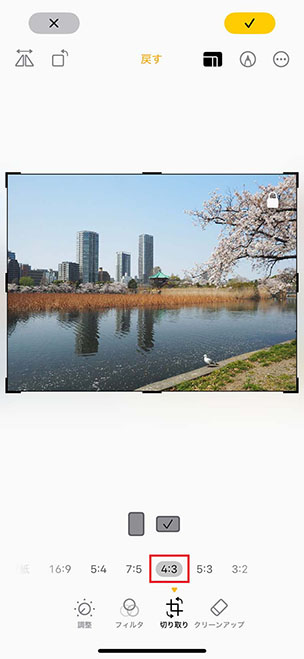
6.トリミングなどの画像編集をキャンセルすることもできます
編集内容をキャンセルする場合、右上のメニューボタン「![]() 」からメニューを開いて「オリジナルに戻す」をタップします。
」からメニューを開いて「オリジナルに戻す」をタップします。
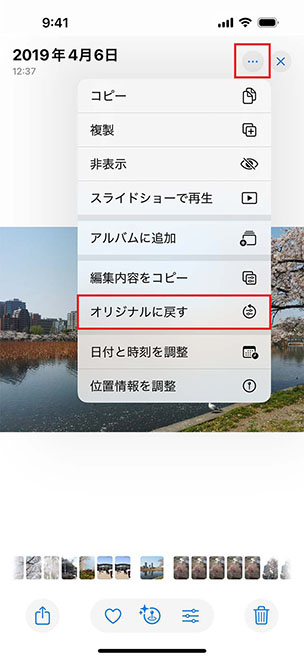
7.アスペクト比(縦横比)選択画面では、画像の拡大や移動が可能です
アスペクト比(縦横比)選択画面では、画像の拡大や移動が可能です。オリジナル画像の一部分を拡大した場合、画質が低下しますのでご注意ください。
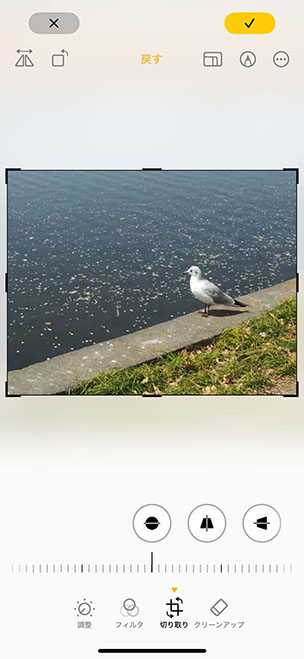
iOS17の場合
1.iPhone、iPadで写真 Appを開きます
写真 Appを開いてアルバムを選択します。ご注文前にアルバム選択画面左上の「+」ボタンから「新規アルバム」を作成して、ご注文画像を選択しておくと便利です。
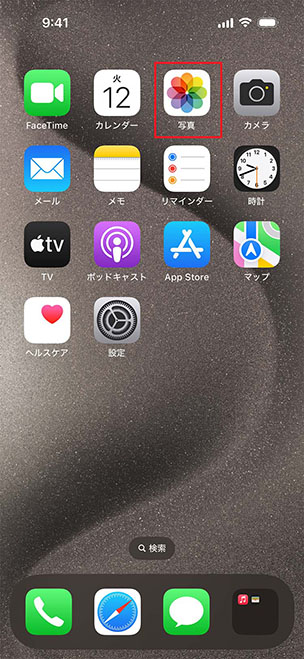
2.トリミングしたい画像を開き、右上の「編集」をタップします
この画面では、左右にスワイプすることでアルバム内の画像を選ぶことができます。トリミングしたい画像を選択して、右上の「編集」をタップしてください。

3.画面下のメニューアイコンから回転やトリミングを行うボタンをタップします
メニューアイコンの一番右の「切り取り」が、画像の回転やトリミングを行うボタンです。
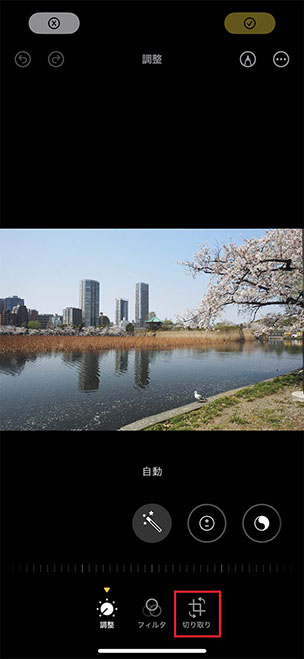
4.アスペクト比(縦横比)選択ボタンをタップします
画面右上のアイコンに、アスペクト比(縦横比)を選択するボタンがあります。そちらをタップしてください。

5.プリントに適したアスペクト比(縦横比)を選択します
画面下にアスペクト比(縦横比)が表示されますので、プリントに最適なアスペクト比を選択後、右上のチェックボタンをタップします。

6.トリミングなどの画像編集をキャンセルすることもできます
画像編集画面の右上の「編集」をタップしますと、右上に「元に戻す」が表示されます。編集内容をキャンセルする場合、こちらをタップします。

7.トリミングなどの画像編集をキャンセルする場合「オリジナルに戻す」をタップします
先の手順で「元に戻す」をタップしますと、確認メッセージが表示されます。編集内容を破棄する場合は「オリジナルに戻す」をタップしてください。

8.アスペクト比(縦横比)選択画面では、画像の拡大や移動が可能です
アスペクト比(縦横比)選択画面では、画像の拡大や移動が可能です。オリジナル画像の一部分を拡大した場合、画質が低下しますのでご注意ください。
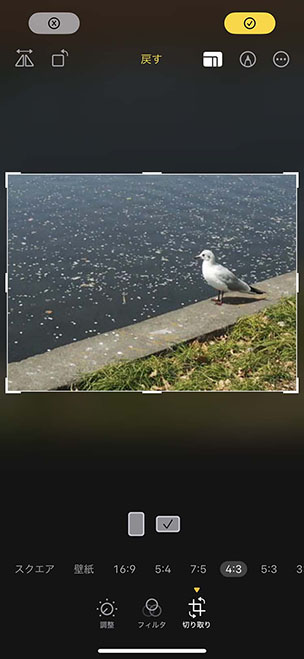
ユーザーメニュー
注文確認
注文内容の確認ができます。ログインしてご注文された場合は「会員」をお選びください。
お問い合わせ
DPE宅配便のご注文に関するお問い合わせは、こちらからご連絡をお願いします。